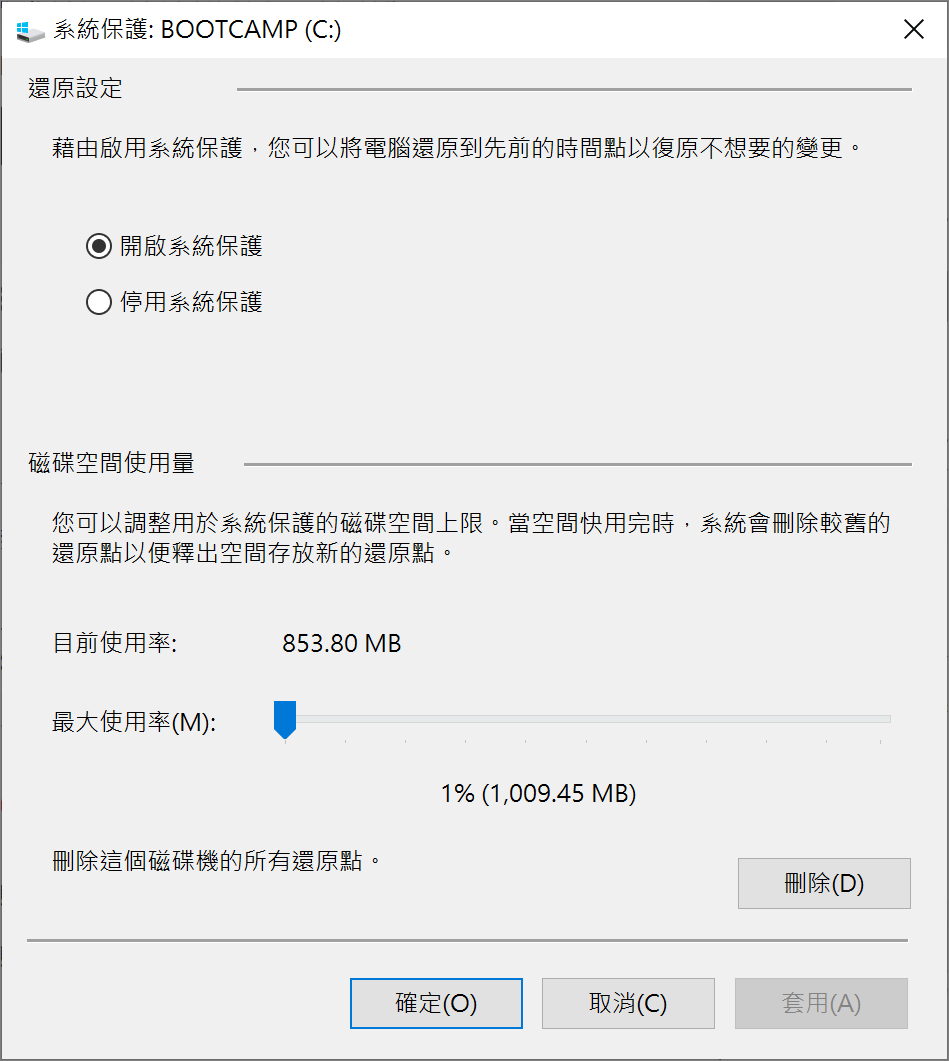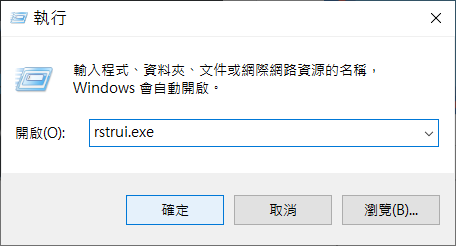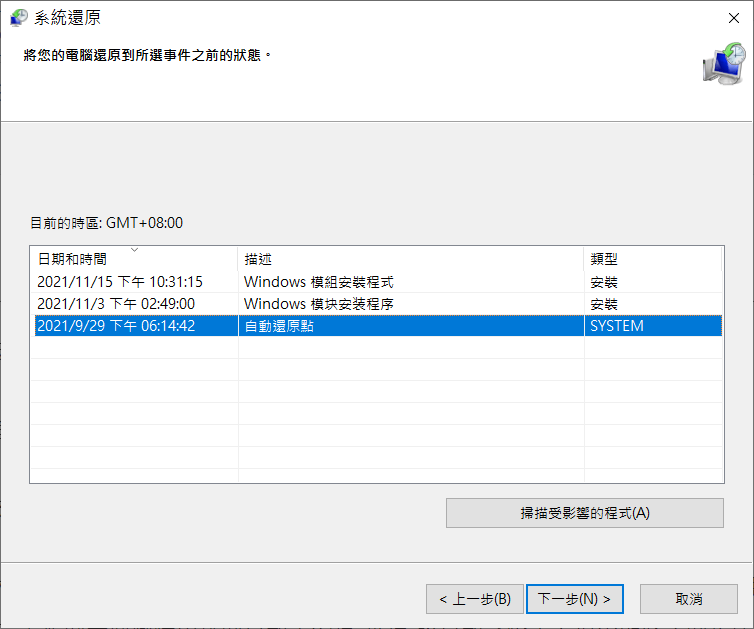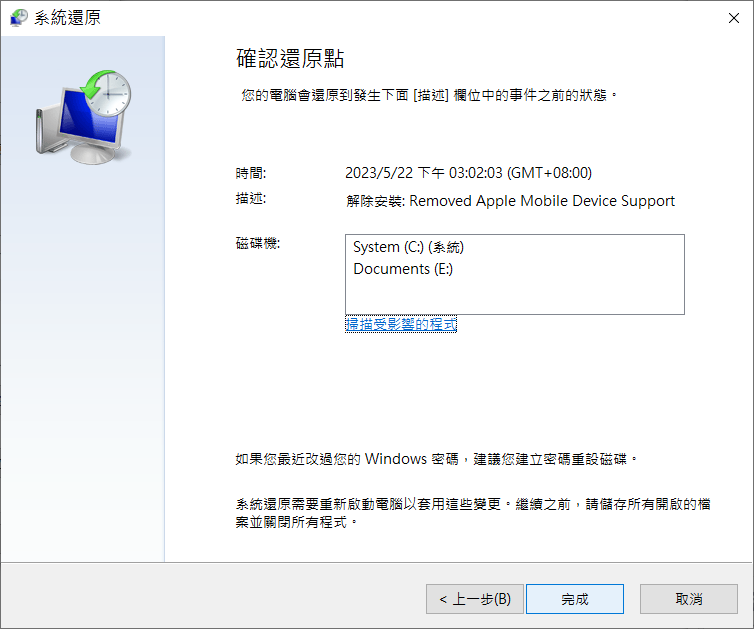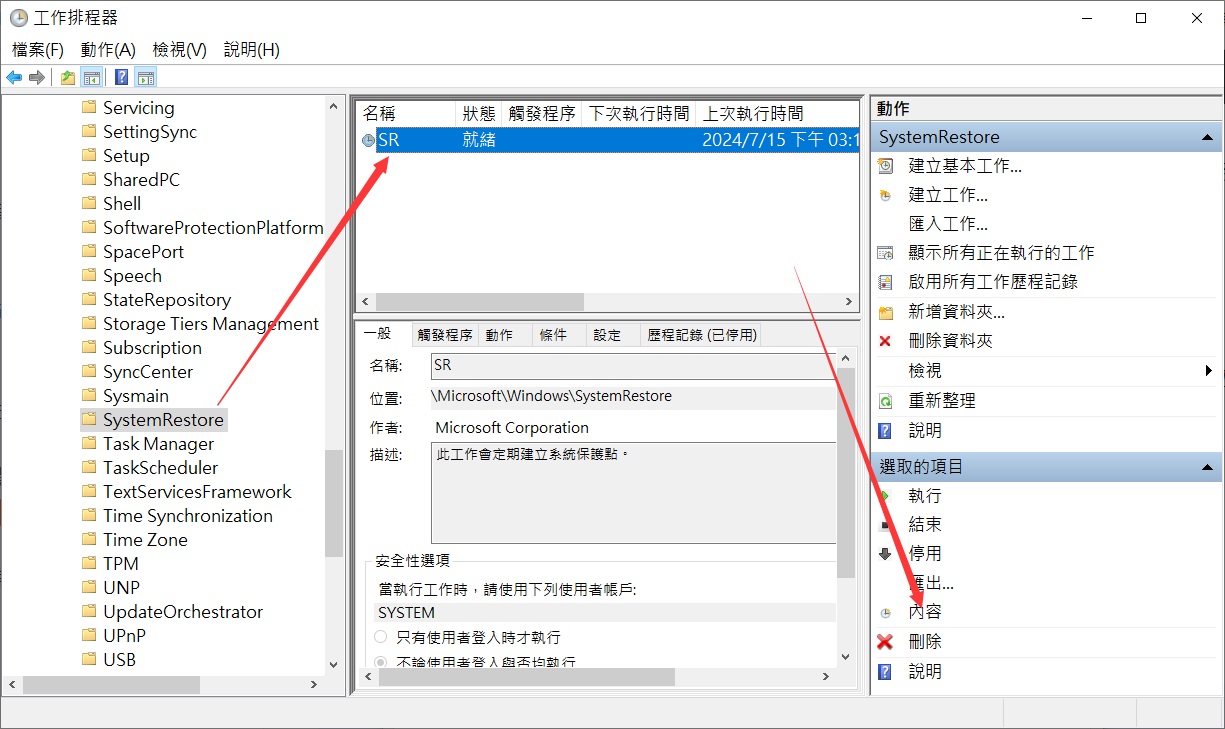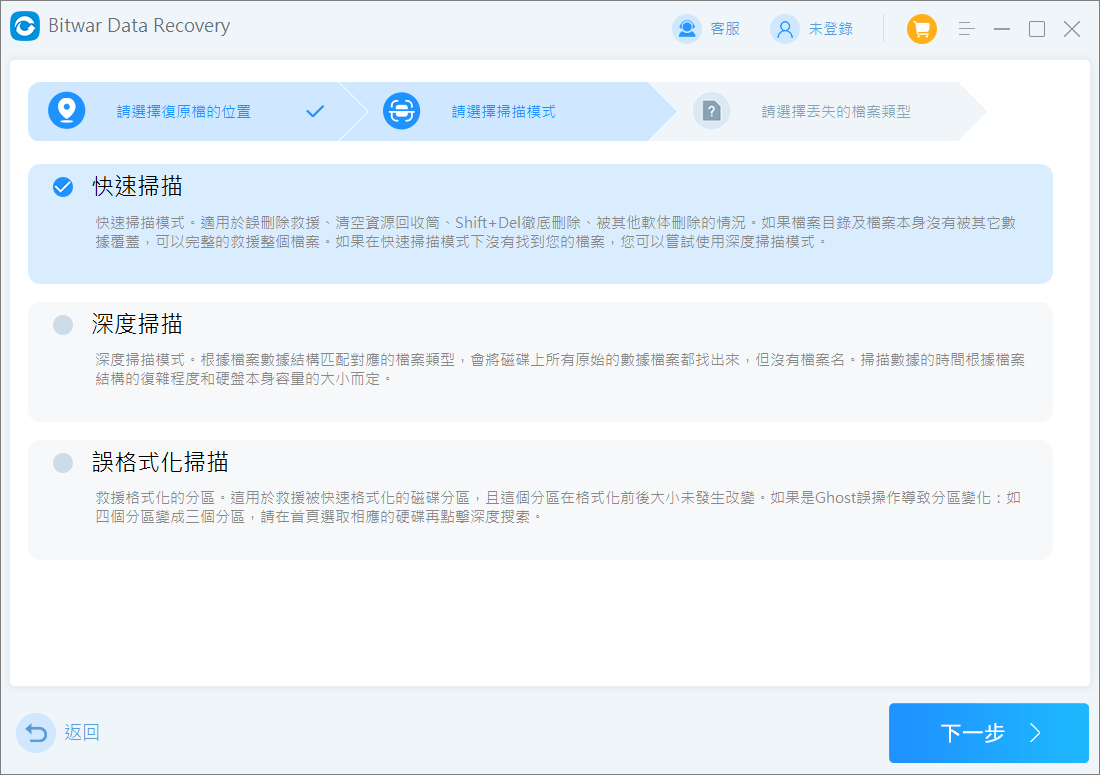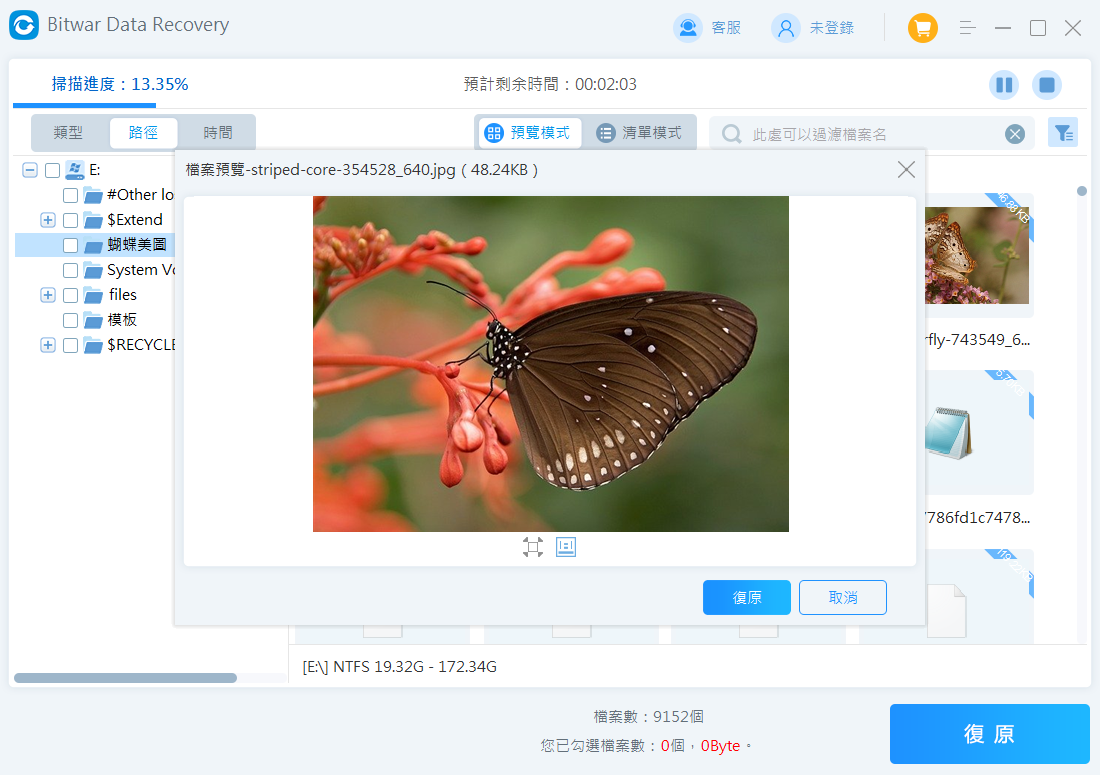系統還原是Windows作業系統中的一個功能,可協助客戶將電腦返回到系統之前的時間點。如果系統還原點消失,當系統出現難以修復時,您將無法使用系統還原。因此,如果您的電腦中「Windows 10 還原點遺失」怎麼辦?如何還原已刪除的還原點?
如果刪除系統還原點會發生什麼事?
系統還原的作用是修復電腦由於運作、更新、軟體和驅動程式造成的多種損害。它與資料備份的功能不太一樣。它不會保存檔案的副本。系統還原點可在驅動程式、啟動或作業系統錯誤中自行修復系統。但刪除還原點將釋放一些空間,並且不會對您的電腦產生負面影響。如果沒有還原點,您將無法追溯到 PC 的穩定版本。
系統還原點預設保存的位置在C:\System Volume Information中,該資料夾是系統層級的,預設不允許使用者進行手動刪除或修改。同時也不建議手動進行此類操作,避免影響到系統資料的完整性。
還原點會被刪除嗎?
還原點會被刪除嗎?是的,還原點可以在 90 天後刪除。 Windows 10 中還原點的生命週期僅限於 90 天。因此,當電腦達到使用壽命時,您可能會遺失電腦的還原點。
如何還原已刪除的還原點?
方法 1. 啟用系統還原
預設情況下,Windows 10 中的系統還原功能未啟用。必須將其打開才能恢復最近儲存的點。以下步驟將協助您開啟該功能,並協助您了解如何還原已刪除的Windows還原點:
- 在工具列中 Windows 圖示旁的搜尋框中鍵入「系統」。從系統內容視窗中,轉到系統保護。
- 透過從 PC 中選擇一個磁碟機並點擊「配置」選項來開啟系統保護。

- 從「恢復設定」標籤中,「開啟系統保護」(有該選項)。按一下「確定」離開視窗。
方法2. 啟動Volume Shadow Copy服務
陰影複製備份應用程式資料和檔案。陰影複製允許客戶端在使用資料時備份資料,管理及執行用於備份和其他目的的磁碟區陰影複製。如果這個服務被停止,備份可能會失敗。連帶著任何明確依存於它的服務將無法啟動。若要還原已刪除的還原點 Windows 7,請繼續遵循本指南:
- 使用 Windows + R 開啟執行框並輸入「services.msc」,然後按一下「確定」繼續。
- 從顯示的「服務」視窗中發現Volume Shadow Copy。右鍵單擊它並選擇「啟動」繼續。
- 它將開始運行並使您能夠建立還原點。
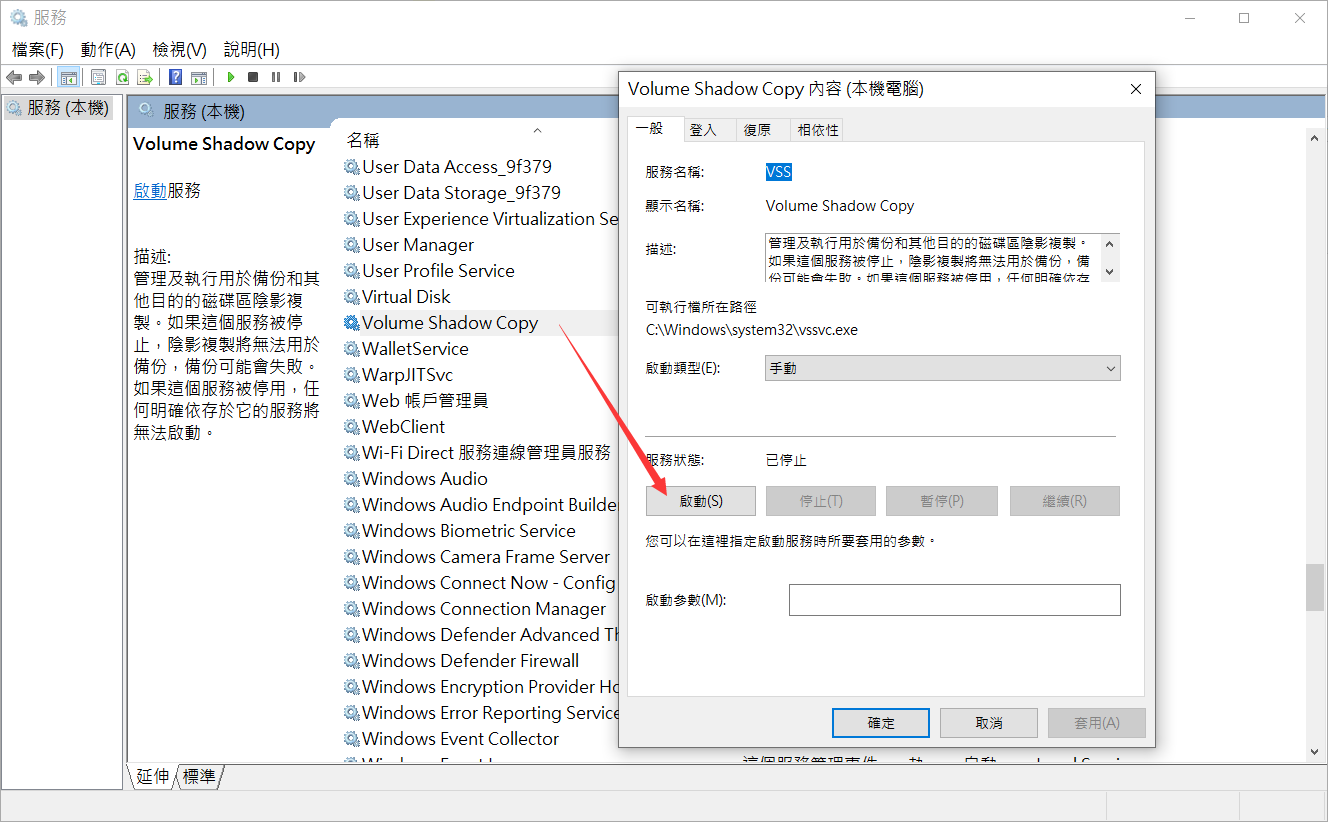
方法 3. 執行 SFC 來修復 Windows 10 系統還原點消失
Windows 10/11 中沒有還原點可能同樣是 Windows 10 還原點遺失的原因。要解決此問題:
- 在搜尋框中鍵入 CMD 開啟命令提示字元。您也可以按 Windows + X 鍵開啟。
- 以系統管理員身份執行 CMD.exe。
- 輸入“sfc/scannow”並按 Enter 鍵。
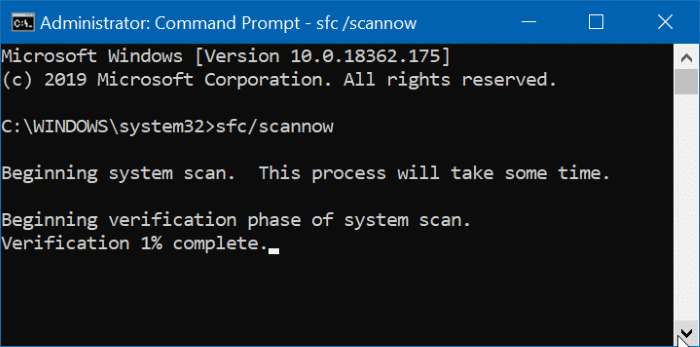
這將使您不會遺失或損壞任何系統檔案。
方法 4. 調整磁碟空間使用情況
磁碟空間使用量不足將不會讓作業系統建立還原點。在這種情況下,您應該騰出更多空間。以下步驟將協助您了解如何還原 Windows 10 中消失的系統還原點:
- 前往搜尋欄並輸入“系統”。從那裡,轉到“系統保護”選項卡。
- 從螢幕上出現的視窗中選擇一個分割區或磁碟機,然後按下「設定」。
- 拖曳「磁碟空間使用情況」下的滑桿可在新的彈出畫面中設定最大儲存空間。將其拖曳到最大層級並點擊“應用”,然後關閉視窗。
方法 5. 在安全模式下恢復系統點
了解如何透過進入安全模式來恢復 Windows還原點消失:
- 關閉所有開啟的應用程式並重新啟動您的電腦。在您的電腦進入 Windows 登入頁面之前點擊「Shift」鍵。
- 選擇“疑難排解”並轉到“進階選項”。
- 現在選擇“啟動設定”並轉到“重新啟動”功能。在那裡,選擇“透過命令提示字元啟用安全模式”選項。
- 當命令提示字元視窗出現時,輸入“rstrui.exe”並按下“Enter”。

- 當您按一下「下一步」時,您將看到可存取的還原點。選擇任何恢復點,然後點擊底部的「下一步」。

- 當出現以下視窗時,確認恢復過程。按一下「完成」按鈕取消刪除系統還原點。

方法 6. 變更系統還原功能
- 打開搜尋列並輸入“工作排程器”,尋找“Microsoft”。從下拉式選單中,選擇“Windows”>“SystemRestore”。
- 選擇 SR 選項並轉到“觸發器”選項卡。在這裡,您可以調整內容。

- 從介面視窗中選擇“條件”標籤。前往「電源」標籤並取消勾選「只有電腦是使用AC電源時才啟動這個工作」選項。
- 此外,取消選取「只有電腦限制下列事件後才啟動工作」選項。

方法 7. 當還原點遺失時如何還原丟失的檔案
如果您使用以上6種辦法都沒辦法找到還原點,或是您一直保持謹慎不敢隨意使用上述辦法變更設定與系統檔。那麼您可以使用Bitwar Data Recovery幫助您還原丟失的檔案。這是一款優秀的檔案救援軟體,可以幫助您救援各種磁碟機丟失的各種類型的檔案。
Bitwar檔案救援軟體官網:https://www.bitwarsoft.com/zh-tw/data-recovery-software
免費下載安裝Bitwar檔案救援軟體:
- 在電腦上安裝並開啟 Bitwar Data Recovery軟體,選擇遺失還原點資料的磁碟機,然後按「下一步」。

- 選擇掃描模式與要救援的檔案類型,然後單擊「掃描」按鈕。


- Bitwar Data Recovery將掃描並找到您電腦上所有遺失的檔案。掃描結果顯示所有找到的檔案。掃描完成後,您可以在資料恢復之前選擇要預覽的檔案。
- 然後點擊要復原的檔案,單擊復原按鈕將軟體保存到安全的分區或合適的位置。

結論
我們希望您最終能夠使用以上解決方案取消刪除並找回系統還原點。當然,恢復檔案的最方便有效的辦法是使用Bitwar檔案救援軟體。僅需點擊幾下,您就可以再次找回遺失的檔案,包括電腦上遺失的還原點檔案。快試試吧。